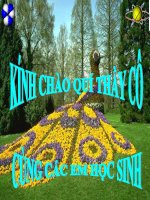Tài liệu Phần mềm máy tính trong bệnh viện doc
Bạn đang xem bản rút gọn của tài liệu. Xem và tải ngay bản đầy đủ của tài liệu tại đây (295.66 KB, 15 trang )
HƯỚNG DẪN PHÂN HỆ CHƯƠNG TRÌNH
PHÒNG KHÁM
Mục Lục:
1 Giới thiệu : 2
2 Giới thiệu tổng quát: 2
2.1 Giới thiệu tổng quát chức năng phần mềm Phòng Khám: 2
2.2 Giới thiệu tổng quát giao diện phần mềm phân hệ Phòng Khám: 3
2.2.1 Giao diện chung phân hệ Phòng Khám: 3
2.2.2 Giao diện từng chức năng : 3
3 Hướng dẫn sử dụng phân hệ Phòng khám: 5
3.1 Trang Đăng nhập: 5
3.2 Trang Toa Thuốc: 6
3.2.1 Phiếu Khám Bệnh: 6
3.2.2 Chỉ định dịch vụ cho bệnh nhân: 8
3.2.3 Phần xử trí cách kê toa của BS: 8
3.2.4 Phác đồ điều trị: 9
3.2.5 Chọn phác đồ điều trị: 10
3.2.6 Chức năng các Button trong bảng phác đồ: 11
3.2.7 Khám, kê toa thuốc cho Bn thực hiện các bước : 11
3.3 Trang Sổ tay: 12
3.3.1 Sồ tay dùng thuốc: 12
3.3.2 Sổ tay Chuẩn đoán: 13
3.3.3 Sổ tay Chỉ định điều trị: 13
3.3.4 Sổ tay Gõ tắt: 13
3.4 Trang Sinh Hiệu: 13
3.5 Trang Hồ sơ: 14
3.6 Trang Bệnh án: 15
3.7 Trang Tra cứu thuốc: 15
1 Giới thiệu :
Phân hệ Phòng Khám có chức năng hỗ trợ BS trong việc khám bệnh, kê toa
thuốc, nhập viện cho bệnh nhân hoặc chuyển bệnh nhân đi nơi khác.
2 Giới thiệu tổng quát:
2.1 Giới thiệu tổng quát chức năng phần mềm Phòng Khám:
Phân hệ phần mềm Phòng Khám bao gồm các chức năng được sắp
xếp theo thứ tự: Toa Thuốc, Sổ Tay, Sinh Hiệu, Hồ Sơ, Bệnh Án, Tra
Cứu Thuốc.
- Chức năng Toa Thuốc: bác sĩ khám bệnh, kê toa thuốc và chỉ định
hướng điều trị cho Bn.
- Chức năng Sổ tay: công cụ phục vụ Bác sĩ dùng thuốc, chuẩn đoán, chỉ
định điều trị và gõ tắt.
- Chức năng Sinh hiệu: Bác sĩ theo dõi tình trạng sinh hiệu, thể trạng và
tiền sử bệnh của Bn.
- Chức năng Hồ sơ: Bác sĩ theo dõi, xem trước kết quả bệnh án của Bn.
- Chức năng Bệnh án: quản lý bệnh án của tất cả các khoa.
- Chức năng Tra Cứu Thuốc: tra cứu danh mục thuốc.
2.2 Giới thiệu tổng quát giao diện phần mềm phân hệ Phòng Khám:
2.2.1 Giao diện chung phân hệ Phòng Khám:
2.2.2 Giao diện từng chức năng :
2.2.2.1 Giao diện Toa Thuốc:
2.2.2.2 Giao diện Sổ tay bác sĩ :
2.2.2.3 Giao diện Sinh hiệu:
2.2.2.4 Giao diện Hồ sơ:
2.2.2.5 Giao diện Bệnh án:
2.2.2.6 Giao diện Tra cứu thuốc:
3 Hướng dẫn sử dụng phân hệ Phòng khám:
3.1 Trang Đăng nhập:
Trước khi sử dụng phần mềm, người sử dụng được cấp một Mã người
dùng và mật khẩu và chọn khoa để đăng nhập vào hệ thống. Mã người dùng và
mật khẩu được cấp bời người quản trị hệ thống.
3.2 Trang Toa Thuốc:
3.2.1 Phiếu Khám Bệnh:
Bao gồm thông tin cá nhân cơ bản của bn, triệu chứng, chuẩn đoán sơ bộ,
xử trí bác sĩ, phác đồ điều trị, chỉ định dịch vụ.
• Button : liệt kê toàn bộ ds bệnh nhân đã khám bệnh.
2.Nhập
Mã người dùng
3.Nhập
Mật khẩu
1.Nhập
Khoa đăng nhập
• Ô DSBN chờ:
Danh sách này sẽ liệt kê toàn bộ danh sách bệnh nhân chờ khám theo khoa
(mặc định khi bs đăng nhập vào) bs chỉ cần click chọn vào tên bệnh nhân
chương trình sẽ tự động hiển thị đầy đủ thông tin hành chánh bệnh nhân.
• Button : liệt kê danh sách bệnh nhân mà bs đã khám và
lưu lại thông tin khám bệnh của bệnh nhân.
• Button : lập một phiếu khám bệnh mới.
• Button : nếu là bệnh nhân cũ sao đó đến hẹn tái khám bs
chọn trong danh sách này.
• Button : liệt kê toàn bộ danh sách theo chuẩn ICD 10 phần
này BS có thể soạn trong sổ tay chẩn đoán. Nghĩa là những chẩn đoán
này BS sẽ soạn ra 1 lần sau đó chỉ cần nhập ký tự đại diện, chương trình
tự động liệt kê toàn bộ những chẩn đoán có liên quan.
• Button : BS chỉ định dịch vụ cho BN qua các khoa
khác, phần này sẽ liên thông qua phân hệ tiếp nhận và thu phí, bên bộ
phận tiếp nhận sẽ thu phí dịch vụ cho bênh nhân, và chuyển bệnh nhân
xuống khoa khác mà BS đã chỉ định. (ví dụ: sau khi bệnh nhân đã khám
bệnh, bs khám bệnh thấy bệnh nhân cần đi siêu âm hay chụp X-quang để
xem rõ bệnh trạng của bệnh nhân, bs khám bệnh sẽ thông qua button chỉ
định dịch vụ, sau đó bệnh nhân ra bộ phận tiếp nhận và thu phí bên đó sẽ
thu phí siêu âm hay X-quang và chuyển bệnh nhân đến khoa đó.)
• Button : liên kết với trang Hồ Sơ để liệt kê toàn bộ bệnh án
điện tử của Bn.
Giao diện Phiếu chỉ định dịch vụ:
3.2.2 Chỉ định dịch vụ cho bệnh nhân:
• Chọn button Chọn Bn cần chỉ định dịch vụ từ
ds BN Chọn Nhóm dịch vụ từ Phiếu chỉ định dịch vụ chọn thẻ
liệt kê toàn bộ dịch vụ chỉ định của Bs cho Bn
chọn button để lưu Phiếu chỉ định hoặc button
để lưu và in Phiếu chỉ định.
• Tạo phiếu chỉ định dịch vụ mới chọn button .
Lưu ý:
Button : chức năng lấy thông tin bệnh nhân khi biết
mã bệnh nhân, mã phiếu dùng để tra cứu nhanh thông tin bệnh nhân.
Button : liệt kê toàn bộ Ds Bệnh nhân đã được Bs chỉ
định dịch vụ.
3.2.3 Phần xử trí cách kê toa của BS:
Có 3 lựa chọn là kê toa, nhập viện và giới thiệu nơi khác ứng với mỗi phần
có chức năng khác nhau.
• : sau khi khám bệnh cho bệnh nhân
hoặc sau khi xem các kết quả cận lâm sàng nếu bệnh nhân không có dấu
hiệu gì nghiêm trọng bs sẽ kê toa cho bệnh nhân có thể chọn từng tên
thuốc bên dưới hay kết hợp với phác đồ điều trị mà bs đã soạn trước.
• hay
Khi Bs chọn mục nhập viện này đồng nghĩa với việc cho bệnh nhân nhập
viện (ngoại trú hay nội trú) và chọn khoa cho bệnh nhân.
• : chyển viện cho bệnh nhân, khi Bs
chọn mục chuyển viện này hai lựa chọn bên cạnh sẽ liệt kê danh sách các
bệnh viện theo tỉnh thành mình vừa lựa chọn.
Lưu ý:
Nếu kích chọn vào checkbox Kiểm tra thành phần thuốc
, chương trình tự động kiểm tra các loại thuốc
trong toa có tương tác hay không và cảnh báo cho Bs kê toa biết.
Kích chọn vào checkbox Sử dụng thuốc trong từ điển
chương trình sẽ lấy hết toàn bộ thông tin thuốc
trong từ điển, nếu không check chương trình sẽ liệt kê toàn bộ thuốc có
trong kho thuốc.
3.2.4 Phác đồ điều trị:
Có 3 mục chính: Lưu phác đồ cũ, lưu phác đồ mới, quản lý phác đồ.
• Lưu phác đồ cũ: cho phép Bs lưu chồng lên phác đồ đã được soạn
trước chỉ cần click vào phác đồ cần lưu,
• Lưu phác đồ mới: Bs sau khi chọn loại thuốc cần kê toa theo phác đồ
kích chọn mục Lưu phác đồ mới nhập tên phác đồ mới kích chọn
button .
• Quản lý phác đồ: phần này cho phép Bs quản lý tất cả phác đồ mà Bs đã
lưu trước đó, Bs có thể xóa phác đồ cũ bằng cách chọn phác đồ click
button .
3.2.5 Chọn phác đồ điều trị:
Sau khi chọn bệnh nhân kích chọn mục
chọn phác đồ cần lấy chương trình sẽ
lấy thông tin thuốc thuộc phác đồ mà Bs đã tạo trước đó.
3.2.6 Chức năng các Button trong bảng phác đồ:
• Button : có chức năng thêm dòng nhập thuốc trong toa thuốc.
• Button : chức năng lưu thông tin bệnh nhân, cách kê toa thuốc
của Bs…
• Button : lưu và in toa thuốc cho bệnh nhân sau khi
Bs khám bệnh và kê toa thuốc.
3.2.7 Khám, kê toa thuốc cho Bn thực hiện các bước :
Bước 1: chọn Bn khám bệnh từ mục hay
kích chọn button liệt kê toàn bộ thông tin Bn.
Bước 2: Bs nhập các thông tin về Triệu chứng, chuẩn đoán sơ bộ, chuẩn
đoán, chuẩn đoán phụ 1, chuẩn đoán phụ 2 chọn mục xử trí chọn chỉ
định cần thực hiện cho Bn (Kê toa, nhập viện, chuyển viện …), chỉ định điều
trị, lời dặn Bs, nội dung tái khám, ngày tái khám.
Lưu ý:
Trong phần chuẩn đoán, chuẩn đoán phụ 1, chuẩn đoán phụ 2, Bs có
thể sử dụng mục tra cứu ICD 10 bằng cách nhập mã ICD hay kích chọn
button .
Phần kê thuốc của BS
Xử trí phác đồ
Bs có thể chọn chức năng Chỉ định dịch vụ cho Bn kích chọn button
.
Bước 3: Kích chọn button để lưu toa thuốc và dịch vụ chỉ định cho Bn
hoặc button để lưu và in toa thuốc cho Bn.
3.3 Trang Sổ tay:
BS sẽ soạn cho mình sổ tay dùng thuốc, sổ tay chuẩn đoán, sổ tay chỉ định
điều trị, sổ tay gõ tắt.
3.3.1 Sồ tay dùng thuốc:
BS sẽ soạn cho mình cách dùng thuốc gồm đơn vị dùng, cách dùng, liều
dùng,…trong phần sổ tay dùng thuốc phần này sẽ hiển thị nội dung trong
phần kê toa của BS, phần này là toa thuốc thông minh của BS chương trình
tự động phân biệt được loại thuốc nào có cùng họ trị liệu, tương tác lẫn nhau
và báo cho Bs biết cách dùng thuốc, phần này giúp cho BS rất nhiều trong
phần kê toa nhằm tránh sai sót.
• Trong sổ tay dùng thuốc, Bs có thể Thêm, sửa, xóa thông tin cách
dung thuốc (Tên thuốc, số lượng, đơn vị, cách dùng…).
• Trong sổ tay dùng thuốc, Bs có thể Soạn thảo Đơn vị, cách dùng, đơn
vị dùng thuốc.
• Để tra cứu danh mục thuốc kích chọn button
nhập tên thuốc cần tra cứu vào ô
chọn button .
Sửa thông tin thuốc
Mục soạn thảo Đơn vị, cách dùng, Đơn vị dùng
3.3.2 Sổ tay Chuẩn đoán:
BS soạn trước những chuẩn đoán sau đó gọi lại trong trang toa thuốc.
Phần này BS tra cứu theo ICD 10 có sẵn.
3.3.3 Sổ tay Chỉ định điều trị:
BS soạn các chỉ định điều trị riêng, sang phần toa thuốc BS chỉ cần gõ
vào ký tự đại diện sẽ tra cứu nhanh chỉ định điều trị.
3.3.4 Sổ tay Gõ tắt:
Giúp Bs gõ nhanh trong khi kê toa.Phần này Bs sẽ soạn cho mình nội
dung gõ tắt, qua đó trong phần kê toa Bs chỉ việc gõ mã viết tắt phần nội dung
sẽ hiển thị ra bên ngoài.
Bs có thể Thêm, sửa, xóa phần gõ tắt.
3.4 Trang Sinh Hiệu:
Quản lý thông tin về Sinh hiệu, thể trạng, tiền sử bệnh của Bn.
Button Sửa chuẩn đoán của BS
Button Xóa chuẩn đoán của BS
Button Thêm chuẩn đoán của BS
Chọn Bn đo Sinh hiệu trong mục
hay kích chọn button Nhập thông tin Sinh hiệu, Thể trạng, Tiền sử
bệnh Kích chọn buton Lưu tương ứng mỗi mục Sinh hiệu ,
Thể trạng và Tiền sử bệnh .
3.5 Trang Hồ sơ:
Trang này giúp Bs xem lại một cách chi tiết quá trình điều trị của bệnh nhân
và Bs có thể theo dõi được bệnh án của bệnh nhân.
3.6 Trang Bệnh án:
Liệt kê một số bên án ngoại trú theo yêu cầu của từng bệnh viện.
3.7 Trang Tra cứu thuốc:
Chức năng tra cứu nhanh thuốc trong CSDL thuốc của bệnh viện.
• Để tra cứu danh mục thuốc kích chọn button
nhập tên thuốc cần tra cứu vào ô
chọn button .